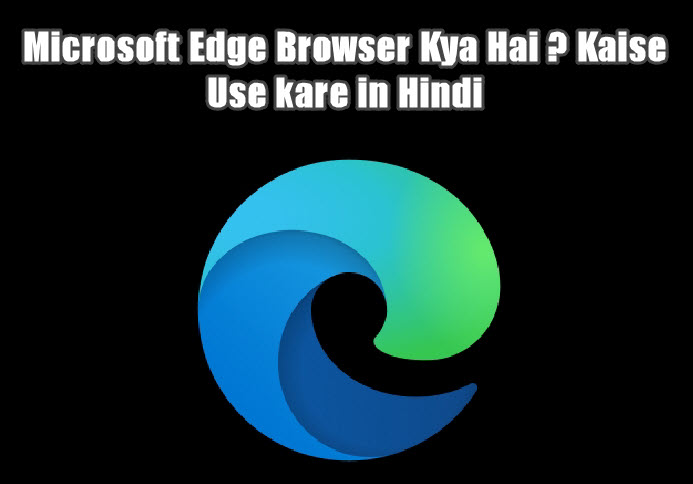Microsoft Edge Browser Kya Hai In Hindi, इंटरनेट पर ब्राउज़िंग करने या किसी भी वेबसाइट पर विजिट करने, फ़ोटो, वीडियो, डॉक्यूमेंट आदि इंटरनेट पर सर्च करने के लिए वेब ब्राउज़र का इस्तेमाल किया जा सकता है, और बहुत से वेब ब्राउज़र इंटरनेट पर उपलब्ध है लेकिन उनमेसे कुछ ही ऐसे है
जो लोकप्रिय है और सही से कम करते है और बहुत से फीचर भी इनमें यूज़र्स को मिल जाते है जिससे आप ब्राउज़िंग तो कर ही सकते है और भी बहुत से काम जैसे डॉक्यूमेंट रीडर, कैलकुलेटर और नोटपैड की तरह भी इनका यूज़ किया जा सकता है, और भी तरह के फ़ीचर्स यूज़र्स को ब्राउज़र वाले सॉफ्टवेयर में मिल जाते है, सबसे लोकप्रिय गूगल क्रोम, मोज़िला, ओपेरा मिनी आदि है जिन्हें जाएदा से जाएदा लोग यूज़ करते है
और ये सभी डिवाइस जैसे कंप्यूटर और डेस्कटॉप और मोबाइल वर्शन में भी यूज़र्स को मिल जाते है, अगर आप विंडोज का यूज़ करते है तो जानते ही होंगे कि इसमें यूज़र्स को इंटरनेट एक्सप्लोर वाला ब्राउज़र मिलता है
जो कि विंडोज ऑपरेटिंग सिस्टम में डिफ़ॉल्ट दिया जाता है जिसका इस्तेमाल करके आप इंटरनेट का यूज़ कर सकते है, लेकिन अभी विंडोज ने अपना एक नया microsoft Edge Browser है लांच कर दिया है और ये विंडोज और मोबाइल दोनो ही यूज़र्स के लिए उपलब्ध है ये सॉफ्टवेयर कैसे काम करता है और इसका यूज़ कैसे करना है इसके बारे में इस आर्टिकल में जानेंगे।
Microsoft Edge Browser Kya Hai ? Microsoft Web Browser In Hindi
Contents
माइक्रोसॉफ्ट एज एक वेब ब्राउज़र है जिसका यूज़ करके वेब ब्राउज़िंग, वेब सर्फिंग की जा सकती है जैसा की सभी जानते है कि ब्राउज़र ही एक ऐसा सॉफ्टवेयर होता है जो यूज़र्स को इंटरनेट का यूज़ करने में हेल्प करता है क्योंकि बिना इसका यूज़ किये न कि किसी वेबसाइट पर विजिट कर सकते है और न ही किसी जानकारी के बारे में इंटरनेट पर सर्च किया जा सकता है,
पहले माइक्रोसॉफ्ट द्वारा विंडोज़ कंप्यूटर के लिए Internet Explorer डिफ़ॉल्ट मिलता था जो कि जायदातर यूज़र्स को अच्छा नही लगता और न ही इसमे जाएदा फीचर यूज़र्स को मिलते है इसलिए Mircosoft ने अपने सॉफ्टवेयर को अपडेट कर दिया है जिसे Microsoft Edge Browser का नाम दिया है,
सच बात तो ये है कि इंटरनेट और Web Browser एक दूसरे से कनेक्टेड रहते पर ही इंटरनेट का यूज़ किया जा सकता है, क्योकि बिना इंटरनेट कनेक्शन के वेब ब्राउज़र को उपयोग नही किया है सकता ठीक इसी प्रकार बिना ब्राउज़र के भी इंटरनेट कनेक्शन होने पर भी उसे यूज़ नही किया सकता है,इसकी सहायता से इंटरनेट पर डॉक्यूमेंट, वीडियो, इमेज, फ़ोटो आदि को व्यू कर सकते है और भी कई सारे काम है जो कि Web Browser के द्वारा किये जाते है जैसे कि किसी भी साइट में रजिस्टर करना हो,
इंटरनेट पर फ़ोटो अपलोड करना या वीडियो या डॉक्यूमेंट अपलोड करना, किसी जानकारी के बारे में सर्च करने के लिए इंटरनेट का यूज़ करने के लिए इसका इस्तेमाल किया जाता है, ये www ( world wide web ) की दुनिया मे पहुंचाता है और ये कंप्यूटर भाषा को ट्रांसलेट कर देता है जिससे यूज़र्स को वो भाषा समझ मे आती है,
micosoft Edge भी एक web software है जो कि माइक्रोसॉफ्ट कॉर्पोरेशन के द्वारा बनाया गया है ये सभी डिवाइस के लिए उपलब्ध है यानी कि आप कंप्यूटर में विंडोज ऑपरेटिंग सिस्टम में तो microsoft edge Browser का इस्तेमाल कर ही सकते है साथ मे इसका यूज़ करना फ्री है मतलब की इसके लिए आपको किसी भी प्रकार का कोई चार्ज नही देना होता है,
ऐसा नही की अभी विंडोज़ यूज़र्स को internet Explorer नही मिलता, दोनो ही वेब ब्राउज़र विंडोज में मिल जाते है जिनमेसे किसी का भी यूज़ कर सकते है लेकिन microsoft edge Browser एक एडवांस सॉफ्टवेयर है जिसमे दूसरे लोकप्रिय सॉफ्टवेयर की तरह ही फ़ीचर्स मिलते है जैसे कि extensions, print, apps, web capture आदि जो कमाल के फ़ीचर्स है,
एक्सटेंशन का यूज़ करके आप अगर कोई भी एक्सटेंशन को अपने ब्राउज़र पर इनस्टॉल करना चाहते है तो इस फीचर का यूज़ करके ऐसा कर सकता है, कोई प्रिंट निकलना चाहते है तो प्रिंट वाले ऑप्शन का यूज़ कर सकते है और इसमे अप्प्स वाला ऑप्शन भी मिल जाता है
जिसमे आप इनस्टॉल अप्प्स को चेक कर सकते है ये एक्सटेंशन ही रहता है आपने जितने एक्सटेंशन इनस्टॉल किये होंगे उसकी लिस्ट यहाँ पर अप्प्स वाले ऑप्शन में शो करती है, इसके अलावा इसके मोबाइल वर्शन में भी यूज़र्स को कई फ़ीचर्स जैसे view desktop site, voice search, image search, print, shopping आदि ऑप्शन मिल जाते है
जिनका इस्तेमाल करके आप अपने मोबाइल में डेस्कटॉप साइट को व्यू कर सकते है, वौइस् के द्वारा यानि कि बोलकर सर्च कर सकते है, और इमेज के द्वारा सर्च करने के लिए भी ऑप्शन यहाँ पर मिल जाता है, माइक्रोसॉफ्ट एज में स्पीड भी अच्छी मिलती है यानि कि फ़ास्ट ब्राउज़िंग करना चाहते है तो इसके द्वारा ऐसा कर सकते है इसका लुक भी बहुत अच्छा है और इसमे दूसरे लोकप्रिय ब्राउज़र की तरह ही बहुत से फीचर मिल जाते है, और आसानी से इसे यूज़ भी कर सकते है।।
Microsoft Edge Browser Ko Download Kaise Kare ?
अगर कंप्यूटर यूज़र्स है तो विंडोज प्लेस्टोर यानी माइक्रोसॉफ्ट स्टोर से Microsoft Edge Browser को डाउनलोड कर सकते है अगर एंड्राइड यूज़र्स है तो इसे गूगल प्लेस्टोर से डाउनलोड कर सकते है प्लेस्टोर पर इसे अभी तक 10 मिलियंस से जाएदा लोग डाउनलोड कर चुके है और इसकी रेटिंग 4.5 है इसका साइज 85 mb है इसे अपने किसी भी मोबाइल में डाउनलोड कर सकते है,
विंडोज 8, 8.1 और windows 10 में माइक्रोसॉफ्ट एज पहले से इनस्टॉल मिलता है और अगर ये सॉफ्टवेयर आपके कंप्यूटर में नही है तो विंडोज़ अपडेट करने के बाद में ये सॉफ्टवेयर ऑटोमटिकॉली इनस्टॉल हो जाएगा, और आप चाहे तो इसे माइक्रोसॉफ्ट स्टोर से भी डाउनलोड कर सकते है।
Edge Account Kaise Banaye ?
इसका यूज़ करने के लिए अकाउंट बनाने की आवश्यकता नही होती है बिना अकाउंट बनाये भी यूज़र्स इसे यूज़ कर सकते है लेकिन अगर आप Microsoft edge में अकाउंट बनाना चाहते है तो ऐसा भी कर सकते है और इसके लिए दुबारा अकाउंट बनाने की आवश्कयता नही होगी अगर आपका माइक्रोसॉफ्ट अकाउंट है तो उसी अकाउंट से इस Microsoft Edge Browser में भी लॉगिन कर सकते है माइक्रोसॉफ्ट अकाउंट कैसे बनाते है इसके बारे में मैंने पहले से पोस्ट की है जिसे यहां से रीड कर सकते है।
Microsoft Edge Browser Ko Kaise Use Kare ?
माइक्रोसॉफ्ट वेब ब्राउज़र को अपने डिवाइस में डाउनलोड और इनस्टॉल करने के बाद ओपन करे, कंप्यूटर में इस सॉफ्टवेयर को ओपन करने पर यहाँ पर आपको सर्च बार शो होगा और और भी कई सारे ऑप्शन जैसे प्रोफाइल आइकॉन, बुकमार्क मेनू आदि शो करेगे और नई टैब वाली आइकॉन शो करेगी जिसपर क्लिक करके नई टैब को ओपन कर सकते है सर्च बार मे कुछ भी लिखकर सर्च कर सकते है, और मेनू वाले ऑप्शन पर क्लिक करने पर यहाँ पर बहुत से ऑप्शन जैसे new tab, print, extensions, apps, setting आदि शो करने लगेंगे।

- मोबाइल में Microsoft Edge Browser को ओपन करने पर ये आपसे sign in करने के लिए कहेगा यहाँ पर अपने माइक्रोसॉफ्ट अकाउंट से sign in कर सकते है लेकिन ये ऑप्शन अनिवार्य नही हैओ जिसे स्किप भी कर सकते है skip वाले ऑप्शन पर क्लिक करदे ।

- इसमे share data website you visit वाला एक ऑप्शन शो करेगा, जिसमे share data और not now ये 2ऑप्शन शो करेगे जिनमेसे आप not now वाले ऑप्शन को सेलेक्ट कर सकते है
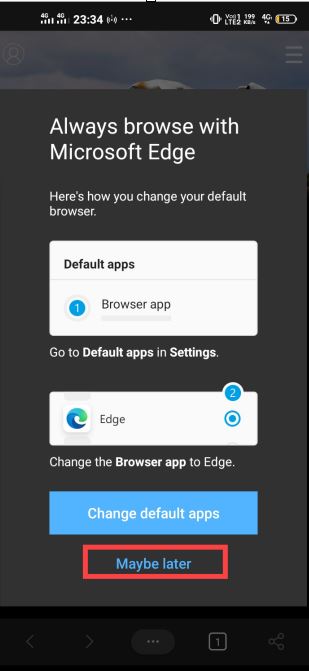
- इसके बाद ये आपसे डिफॉल्ट ब्राउज़र में microsoft edge browser को चेंज करने के लिए कहेगा अगर आप आप के डिफ़ॉल्ट ब्राउज़र कोबदलना चाहते है तो edge को सेलेक्ट कर सकते है या फिर maybe later वाले ऑप्शन पर क्लिक करदे।

- इसके बाद माइक्रोसॉफ्ट वेब ब्राउज़र ओपन हो जाएगा और यहाँ पर सर्च बार शो करेगा जिसमे कुछ भी लिखकर सर्च कर सकते है और भी कई सारे ऑप्शन जैसे टैब, मेनू, लेफ्ट एंड राइट एरो, शेयर आइकॉन आदि ऑप्शन यहां पर शो करेगे जिनका यूज़ करके पेजेज को Previous और Next कर सकते है, टैब वाले ऑप्शन पर क्लिक करके मल्टीपल टैब को ओपन कर सकते है
- और नए टैब पर व्यू कर सकते है, शेयर वाले आइकॉन पर क्लिक करके किसी वेबसाइट पर विजिट करते है तो उसे अपने फ्रेंड या किसी के साथ मे सोशल मीडिया जैसे व्हाट्सएप्प, फेसबुक या जीमेल आदि पर शेयर कर सकते है । इसमे यूज़र्स को 3 डॉट ( मेनू ) वाला ऑप्शन मिल जाता है मेनू वाल ऑप्शन में कई सारे ऑप्शन जैसे वेब सर्च होम, डेस्कटॉप साइट, वौइस् सर्च, इमेज सर्च, प्रिंट आदि ऑप्शन इसमें मिल जाते है।

- जिस भी ऑप्शन को यूज़ करना चाहते है उसे सेलेक्ट कर सकते है जैसे कि अगर वौइस् के द्वारा सर्च करना चाहते है तो वौइस सर्च वाले ऑप्शन पर क्लिक करे फिर ये आपसे ऑडियो की परमिशन लेगा allow पर क्लिक करदे, उसके बाद वौइस् सर्च ओपन हो जाएगा, जिससे कुछ भी बोलकर सर्च कर सकते है।
इस तरह आसानी से माइक्रोसॉफ्ट एज ब्राउज़र को यूज़ किया जा सकता है।
Microsoft Edge Browser Ke Features In Hindi
1. Fast & Secure
माइक्रोसॉफ्ट वेब ब्राउज़र एक बहुत ही फ़ास्ट और सिक्योर वेब ब्राउज़र है जिसमे यूज़र्स बहुत ही तेजी से वेबसाइट पर विजिट कर सकते है और वेब सर्फिंग कर सकते है इसमे यूज़र्स की पॉलिसी के लिये बहुत से फ़ीचर जैसे faviorate, password, collection, all data आदि फीचर मिलते है इसमे ट्रेकिंग प्रीवेंशन वाला फीचर मिलता है जो कि पहले से इनेबल रहता है जिससे आपकी द्वारा की गई वेब ब्राउज़िंग सिक्योर रहती है।
2 Private Browsing
Microsoft Edge Browser में यूज़र्स को प्राइवेट ब्राउज़िंग वाला फीचर भी मिल जाता है जिसका इस्तेमाल करके आप प्राइवेट ब्राऊज़िंग कर सकते है यर फीचर दूसरे वेब ब्राउज़र के incognito mode फीचर के जैसा ही है जिसको इनेबल करने पर आपकी सर्च हिस्ट्री, कुकी आदि स्टोर नही होती है इससे आप अपनी सर्च हिस्ट्री को प्राइवेट रख सकते है।
3. Desktop Site
माइक्रोसॉफ्ट वेब ब्राउज़र में यूज़र्स को डेस्कटॉप साइट वाला ऑप्शन मिल जाता है जिसका इस्तेमाल करके अपने मोबाइल में ही डेस्कटॉप साइट को ओपन कर सकते है, यानी कि मोबाइल से ही किसी भी साइट के डेस्कटॉप वर्शन को व्यू कर सकते है कई बार बहुत सी साइट मोबाइल व्यू में सही से ओपन नही होती है तो इस ऑप्शन का यूज़ करके उन्हें डेस्कटॉप व्यू में ओपन कर सकते है।
4. PRINT
कई बार किसी साइट पर विजिट करने पर या किसी डॉक्यूमेंट को व्यू करने पर उसका प्रिंट निकलना चाहते है प्रिंट लेने के लिए कई सारे रीज़न हो सकते है जैसे कि किसी को पेमेंट की हो, या कोई नोट्स डॉक्यूमेंट जिसको हार्ड कॉपी के रूप में सेव करना चाहते है तो इसमें आपको print वाला ऑप्शन भी मिल जाता है।
5.Image Search
इमेज के द्वारा Microsoft Edge Browser में सर्च करना चाहते है तो ऐसा कर सकते है अगर आपको फ़ोटो के द्वारा सर्च करना है या आपकर पास कोई फ़ोटो है जिससे रिलेटेड सर्च करना चाहते है तो इस ऑप्शन को यूज़ करके ऐसा कर सकते है।
Conclusion –
Microsoft Web Browser Kya Hai Or Kaise Use Kare In Hindi, वैसे तो इंटरनेट पर हज़ारो की संख्या में वेब ब्राउज़र हौ लेकिन कुछ ही ऐसे है जो सही से काम करते है और लोकप्रिय है और बहुत से फ़ीचर्स यूज़र्स को प्रोवाइड करते है इसको बिना अकॉउंट क्रिएट किये भी यूज़ किया जा सकता है और इसके सभी फीचर को इस्तेमाल कर सकते है,
यहाँ पर सेटिंग में भी कई सारे ऑप्शन जैसे site परमिशन, प्राइवेसी एंड सिक्योरिटी आदि मिलते है जिनमे बदलाव भी किया जा सकता है। ऐसा नही है कि ये ससभी फीचर डेस्कटॉप वर्शन में ही मिलते है बल्कि मोबाइल वर्शन में भी यूज़र्स को ये सभी फीचर मिलते है, माइक्रोसॉफ्ट के द्वारा बनाया गया ये एक बहुत ही कमाल का वेब ब्राउज़र है और फ़ास्ट काम भी करता है।
- Jiopages web Browser क्या है और कैसे यूज़ करे
- Google Chrome Browser में बिना इंटरनेट के Offline Game कैसे खेले
दोस्तो Microsoft Edge Browser Kya Hai In Hindi इसके बारे में सीख ही गये होंगे ये जानकारी अगर आपको ये जानकारी अच्छी लगी और फायदेमंद रही तो इसे अपने दूसरे दोस्तो के साथ मे सोशल मीडिया साइट जैसे फेसबुक, व्हाट्सएप्प, ट्विटर आदि पर भी शेयर करे और शसि और भी इंटरनेट से संबंधित जानकारी के लिए हमारी साइट पर विजिट करते रहे ।।